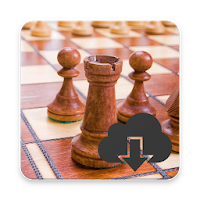Les bases de Minecraft : maîtriser la disposition de l'écran
Revivez l'expérience classique de coopération sur canapé avec Minecraft ! Ce guide vous montre comment profiter d'un jeu en écran partagé sur votre Xbox One ou une autre console compatible. Rassemblez vos amis, prenez quelques collations et commençons.
Considérations importantes :
L'écran partagé de Minecraft est une fonctionnalité exclusive à la console. Les joueurs PC n’ont malheureusement pas de chance. Vous aurez besoin d'un écran prenant en charge la résolution HD (720p) et votre console doit également prendre en charge ce format. La connexion HDMI définira automatiquement la résolution ; Les utilisateurs VGA devront peut-être effectuer un réglage manuel dans les paramètres de leur console.
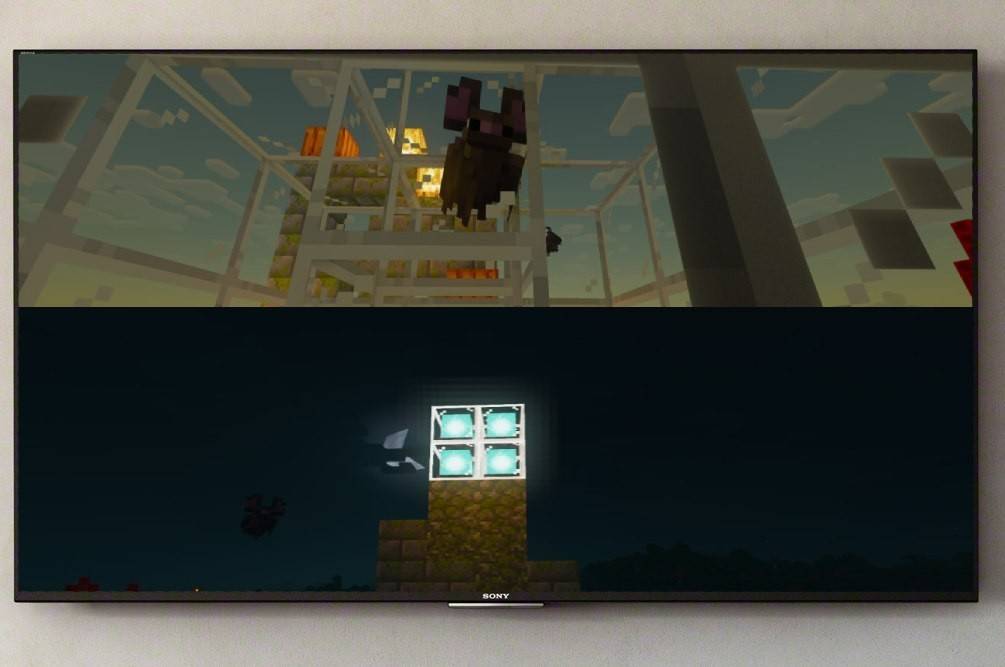
Gameplay local en écran partagé :
Minecraft permet l'écran partagé en local et en ligne. L'écran partagé local prend en charge jusqu'à quatre joueurs sur une seule console. Voici comment :
- Connectez votre console : Utilisez un câble HDMI pour des résultats optimaux.
- Lancez Minecraft : Créez un nouveau monde ou chargez-en un existant. Surtout, désactivez l'option multijoueur dans les paramètres du jeu.
- Configurez votre monde : Choisissez la difficulté, le mode de jeu et les paramètres du monde.
- Démarrez le jeu : Appuyez sur le bouton Démarrer.
- Ajouter des joueurs : Utilisez le bouton approprié de votre manette (par exemple, « Options » sur PS, « Démarrer » sur Xbox) deux fois pour activer des emplacements de joueur supplémentaires.
- Connexion : Chaque joueur se connecte à son compte.
- Profitez-en ! L'écran sera automatiquement divisé en sections (2 à 4 joueurs).


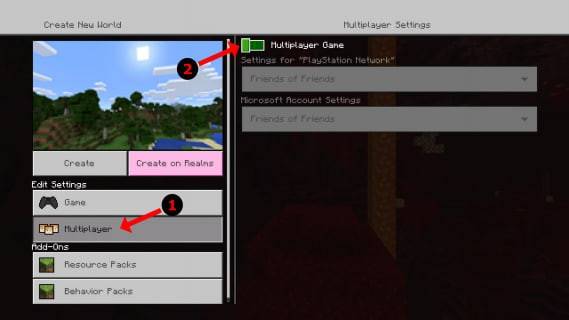
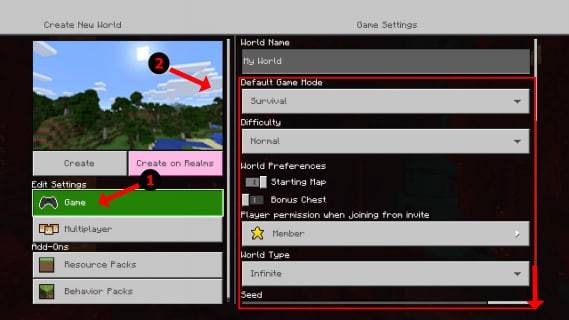
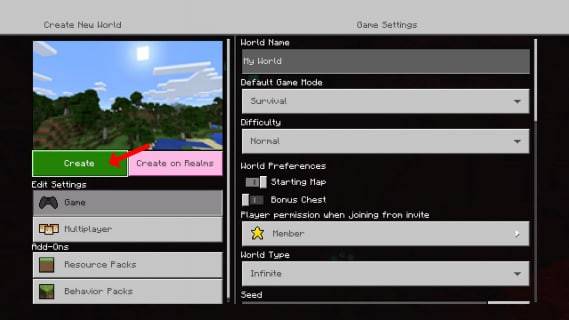
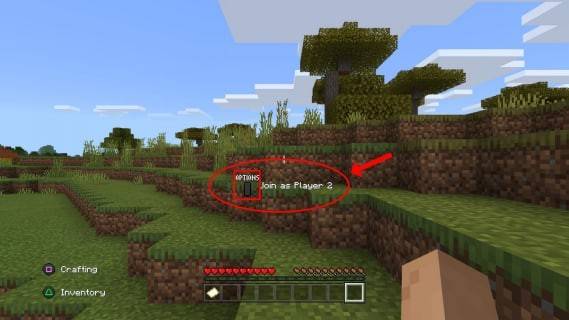
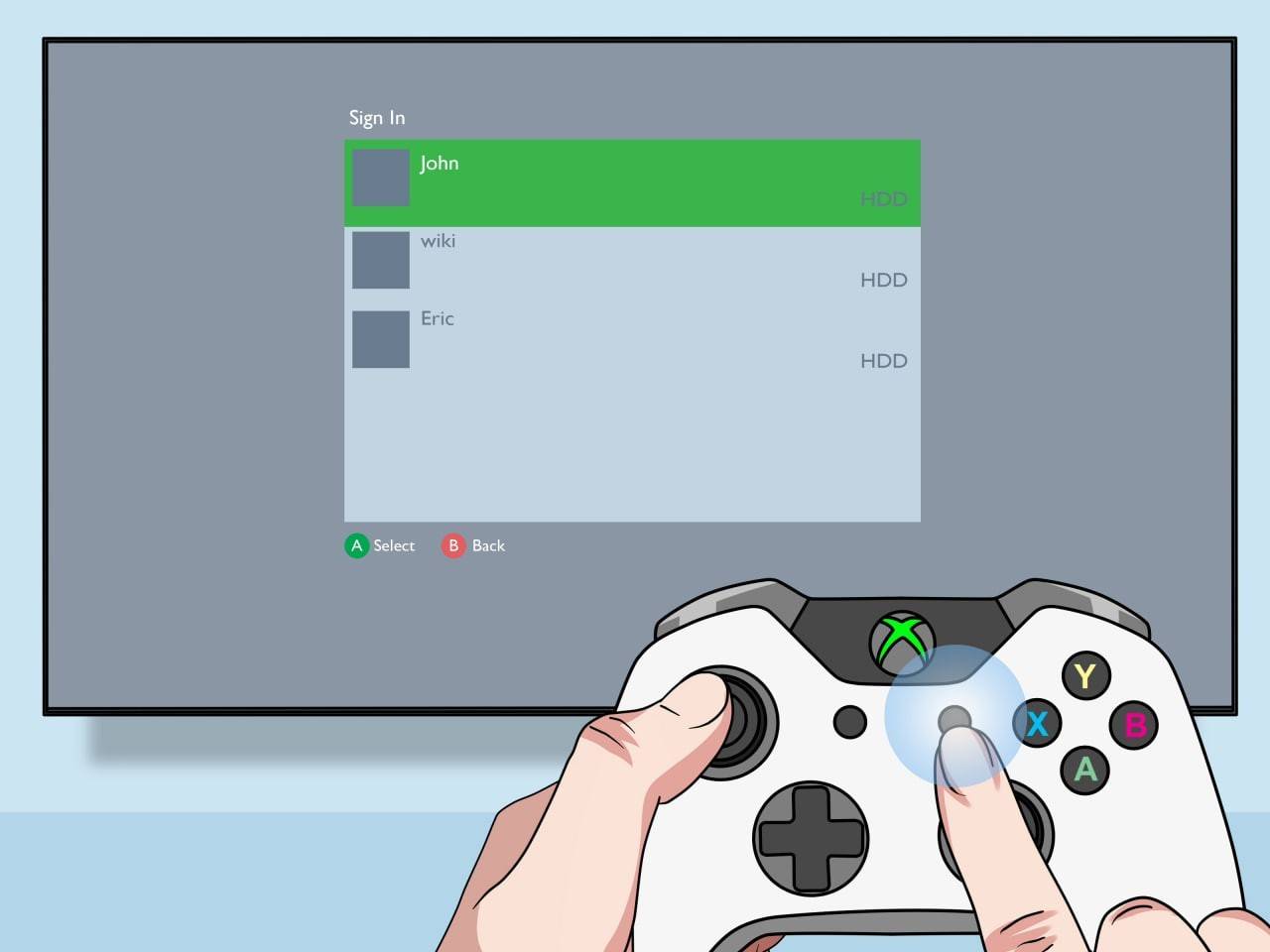
Multijoueur en ligne avec écran partagé local :
Bien que vous ne puissiez pas partager directement l'écran partagé avec les joueurs en ligne, vous pouvez combiner l'écran partagé local avec le multijoueur en ligne. Suivez les mêmes étapes que ci-dessus, mais activez l'option multijoueur avant de démarrer la partie. Ensuite, envoyez des invitations à vos amis en ligne !

Découvrez la joie du jeu coopératif avec la fonctionnalité d'écran partagé de Minecraft. Rassemblez vos amis et créez des souvenirs inoubliables !
-
1
![Liste de niveau des caractères Roblox Forrsaken [Mis à jour] (2025)](https://imgs.ksjha.com/uploads/18/17380116246797f3e8a8a39.jpg)
Liste de niveau des caractères Roblox Forrsaken [Mis à jour] (2025)
Mar 17,2025
-
2

Roblox Les codes UGC Limited dévoilés pour janvier 2025
Jan 06,2025
-
3

Stardew Valley : Un guide complet sur les enchantements et la forge d'armes
Jan 07,2025
-
4

Pokémon TCG Pocket : Erreur de dépannage 102 résolue
Jan 08,2025
-
5

Free Fire Characters 2025: Ultimate Guide
Feb 20,2025
-
6

Blood Strike – Tous les codes d’échange fonctionnels janvier 2025
Jan 08,2025
-
7

Blue Archive dévoile l'événement de mars du Cyber Nouvel An
Dec 19,2024
-
8

Roblox : Codes RIVAUX (janvier 2025)
Jan 07,2025
-
9

Delta Force: un guide complet de toutes les missions de campagne
Apr 09,2025
-
10

Cyber Quest : participez à des batailles de cartes captivantes sur Android
Dec 19,2024
-
Télécharger

A Simple Life with My Unobtrusive Sister
Occasionnel / 392.30M
Mise à jour: Mar 27,2025
-
Télécharger

Random fap scene
Occasionnel / 20.10M
Mise à jour: Dec 26,2024
-
Télécharger
![Corrupting the Universe [v3.0]](https://imgs.ksjha.com/uploads/66/1719514653667db61d741e9.jpg)
Corrupting the Universe [v3.0]
Occasionnel / 486.00M
Mise à jour: Dec 17,2024
-
4
Ben 10 A day with Gwen
-
5
Oniga Town of the Dead
-
6
A Wife And Mother
-
7
Cute Reapers in my Room Android
-
8
Permit Deny
-
9
Utouto Suyasuya
-
10
Roblox